eclipse安装教程,小编教你eclipse怎么安装
- 分类:Win8 教程 回答于: 2018年06月05日 09:55:00
如果想要学习java,必须现有一款便于使用的开发环境,eclipse就是一款强大的java开发环境,而且操作简单,软件免费下载安装。但是有不少的用户在下载eclipse的软件后却不知道该怎么操作,下面,小编给大家分享eclipse安装经验。
Eclipse是一个开放源代码的、基于Java的可扩展开发平台,所以很多用户会在电脑中安装eclipse来配置java,可是有不少电脑用户不知道怎么安装eclipse,其实方法很简单,下面,小编跟大家讲解eclipse安装步骤。
eclipse怎么安装
点击刚下载好的eclipse-inst-win64.exe,开始安装,出现如下界面,第一个是标准java 开发,第二个是企业版,第三个是C/C++,第四个是java web,第五个是PHP,所以选择第一个。
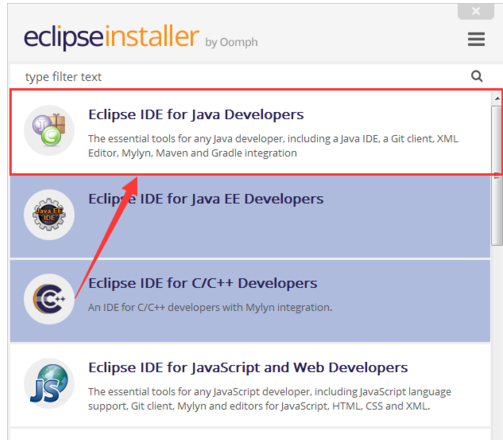
eclipse图-1
然后选择安装路径,建议不要安装在C盘,路径下面的两个(创建开始菜单、创建桌面快捷方式)可根据需要自行选择,点击INSTALL,开始安装。
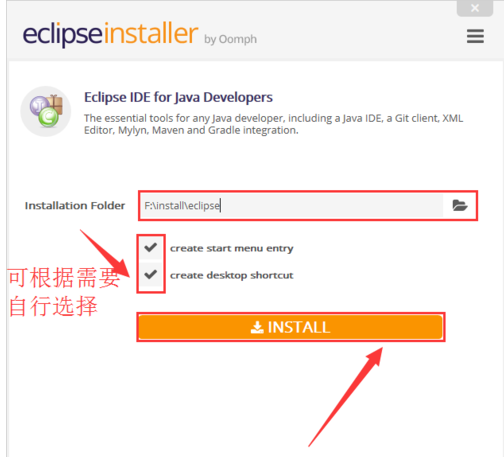
开发软件图-2
出现安装协议,点击accpt now,否则不能安装。
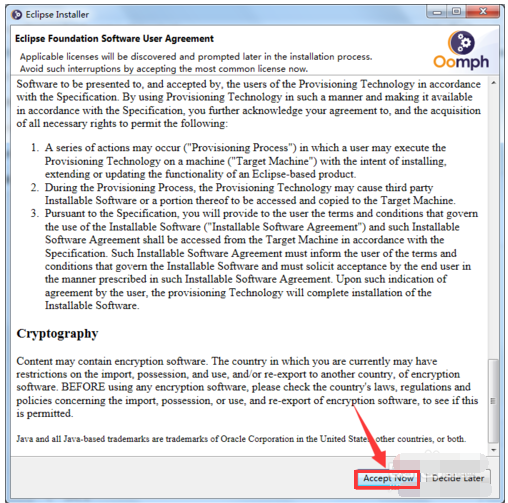
安装图-3
接着耐心等待安装完成。
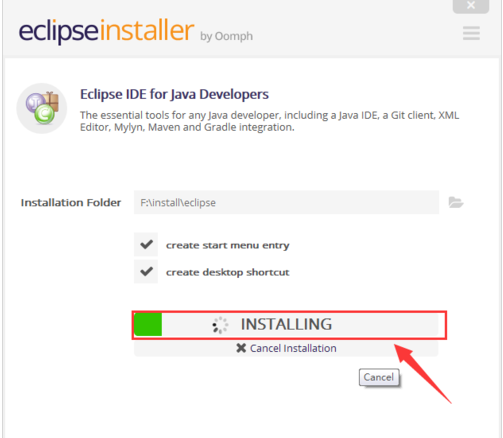
eclipse图-4
安装完成,点击LAUNCH
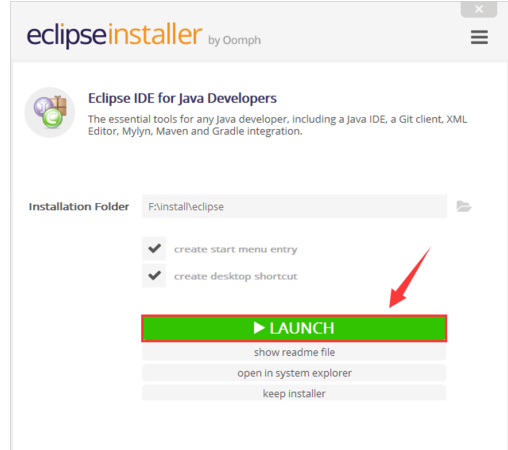
开放源代码图-5
最后选择workpace的目录,可以设为默认目录,也可以每次创建项目的时候再根据需要选择合适的路径。
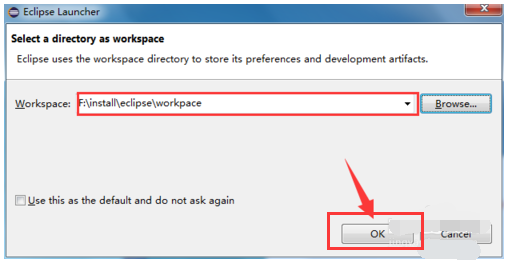
安装图-6
接下来就可以根据需要创建项目进行java编程了
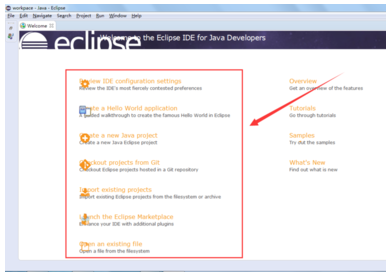
开放源代码图-7
以上就是安装eclipse流程了。
 有用
26
有用
26


 小白系统
小白系统


 1000
1000 1000
1000 1000
1000 1000
1000猜您喜欢
- win8关机快捷键,小编教你Win8怎么关机..2018/07/14
- 图解如何打开vsd文件2019/04/26
- 电脑配件,小编教你电脑组装需要哪些配..2018/03/24
- 关闭电脑端口,小编教你电脑如何关闭44..2018/01/11
- 研习kdh文件用什么打开2019/03/09
- 细说win8如何还原系统2019/03/08
相关推荐
- 电脑复制粘贴,小编教你电脑不能复制粘..2018/03/23
- 正版windows8系统重装图文教程详解..2021/04/03
- 系统之家windows8官方镜像系统下载..2017/05/18
- office2003产品密钥,小编教你如何激活..2018/04/03
- 电脑黑屏打不开是什么原因以及解决方..2021/05/13
- 小编教你计算机内存不足怎么办..2019/03/13

















